qui puoi trovare qualche risposta ai tuoi dubbi.
Se l'argomento che ti interessa non è presente, ti prego di segnalarmelo.
Questo tutorial è stato scritto con PSP X2, ma può essere eseguito anche con le altre versioni di PSP.
Per tradurlo, ho usato PSP X.
Occorrente:
A scelta: il tube di una donna e due tubes di decorazioni natalizie.
Il resto del materiale qui
Il tube principale che ho usato viene dai gruppi di condivisione di cui faccio parte. Non conosco l'autore ma sarò grata a chi vorrà segnalarmelo in modo che possa aggiungere il dovuto credito.
I due tubes-decorazione sono di Irene e di Sjanne
Il materiale scrap è di Mel-s-creations
Ho usato anche un tube di Dieter und Marion
Un ringraziamento ai creatori di tubes dei vari gruppi cui appartengo. Il watermark di ognuno è inserito nei tubes.
Per favore, rispetta il lavoro degli autori: non cambiare il nome del file e non rimuovere il watermark.
Il © appartiene agli artisti originali.
Filtri:
Graphics Plus - Cross Shadow qui
Alien Skin Xenofex - Constellation qui
Ti servirà anche Animation Shop qui
Metti il motivo Gold Foil nella cartella Motivi.
Imposta il colore di primo piano con #800000.
Apri una nuova immagine bianca 700 x 500 pixels.
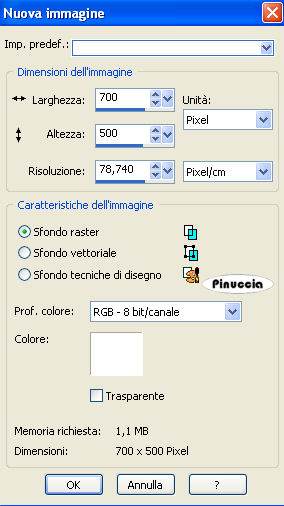
Livelli>Nuovo livello raster.
Riempi  il livello con il colore rosso di primo piano.
il livello con il colore rosso di primo piano.
Effetti>Plugins>Graphics Plus - Cross Shadow:

Regola>Sfocatura>Sfocatura gaussiana - raggio 20.

Apri mds10979 Christmas Balls1.psp e vai a Modifica>Copia.
Torna al tuo lavoro e vai a Modifica>incolla come nuovo livello.
Immagine>Ridimensiona, al 120%, tutti i livelli non selezionato.
Effetti>Effetti di bordo>Aumenta.
Abbassa l'opacità di questo livello al 32%.
Apri Doodle1.png e vai a Modifica>Copia.
Torna al tuo lavoro e vai a Modifica>Incolla come nuovo livello.
Immagine>Rifletti.
Immagine>Ridimensiona, al 10%, tutti i livelli non selezionato.
Sposta  il tube nell'angolo in alto a sinistra.
il tube nell'angolo in alto a sinistra.
Livelli>Duplica.
Immagine>Rifletti.
Livelli>Unisci>Unisci giù.
Livelli>Duplica.
Immagine>Capovolgi.
Livelli>Unisci>Unisci giù.
Regola>Messa a fuoco>Maschera di contrasto:
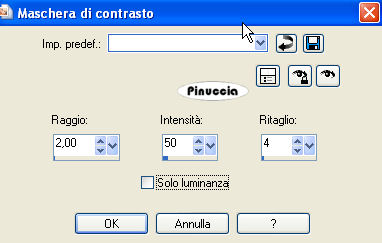
Rinomina questo livello "Bling".

Apri M_S_Xmass_Frame_04.png e vai a Modifica>copia.
Torna al tuo lavoro e vai a Modifica>incolla come nuovo livello.
Immagine>Ridimensiona, all'85%, tutti i livelli non selezionato.
Attiva lo strumento Bacchetta magica 

Clicca nella cornice a sinistra per selezionarla.

Selezione>Modifica>Espandi - 3 pixels.
Livelli>Nuovo livello raster.
Riempi  la selezione con il motivo rosso di primo piano.
la selezione con il motivo rosso di primo piano.
(oppure puoi scegliere un colore dai tuoi tubes-decorazioni).
Selezione>Salva/Carica selezione>Salva selezione su canale alfa.
Rinomina la selezione o lascia il nome di default - Selezione #1 - e clicca Salva.

Selezione>Deseleziona.
Attiva nuovamente il livello delle cornici.
Livelli>Disponi>Porta in alto.
Seleziona con la bacchetta magica  la cornice a destra.
la cornice a destra.

Selezione>Modifica>Espandi - 3 pixels.
Attiva il livello sottostante.
Riempi  con il colore rosso di primo piano.
con il colore rosso di primo piano.
Selezione>Carica/Salva selezione>Carica selezione su canale alfa:
lascia il nome che trovi - Selezione #2 - e clicca Salva.

Selezione>Deseleziona.
Effetti>Plugins>Graphics Plus - Cross Shadow:

Apri il primo dei tuoi tube-decorazione e vai a Modifica>Copia.
Torna al tuo lavoro e vai a Modifica>Incolla come nuovo livello.
Immagine>Ridimensiona, se e quanto necessario.
Posiziona  il tube sopra la cornice a sinistra.
il tube sopra la cornice a sinistra.
Selezione>Carica/Salva selezione>Carica selezione da canale alfa.
E' già presente Selezione #1. Devi soltanto cliccare Carica.

Selezione>inverti.
Premi sulla tastiera il tasto CANC.
Selezione>Deseleziona.
Apri il secondo tube-decoro e vai a Modifica>copia.
Torna al tuo lavoro e vai a Modifica>Incolla come nuovo livello.
Immagine>Ruota per gradi - 14 gradi a destra:

Posiziona  il tube nella cornice.
il tube nella cornice.
Selezione>Carica/Salva selezione>Carica selezione da canale alfa.
Seleziona Selezione #2 e clicca Salva.

Selezione>inverti.
Premi sulla tastiera il tasto CANC.
Selezione>Deseleziona.
Attiva il livello superiore.
Livelli>Unisci>Unisci giù e ripeti ancora due volte.
Effetti>effetti 3D>Sfalsa ombra, con i seguenti settaggi, colore nero.
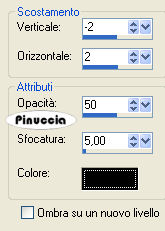
Ripeti l'Effetto Sfalsa ombra, invertendo i valori verticale e orizzontale.

Apri M_S_Xmass_Elemental_07.png e vai a Modifica>Copia.
Torna al tuo lavoro e vai a Modifica>incolla come nuovo livello.
Immagine>Ridimensiona, 1 volta al 40% e una volta al 50%, tutti i livelli non selezionato.
Effetti>Effetti 3D>Sfalsa ombra, con i seguenti settaggi, colore nero:

Sposta  il babbo natale nell'angolo in alto a sinistra delle cornici.
il babbo natale nell'angolo in alto a sinistra delle cornici.
Immagine>ruota per gradi - 18 gradi a destra.

Regola>Messa a fuoco>Metti a fuoco.
Apri il tuo tube principale e vai a Modifica>Copia.
Torna al tuo lavoro e vai a Modifica>Incolla come nuovo livello.
Immagine>Ridimensiona, se e quanto necessario.
Posiziona  il tube come ti sembra meglio.
il tube come ti sembra meglio.
Effetti>Effetti 3D>sfalsa ombra, con i settaggi precedenti.
Apri M_S_Xmass_Elemental_43.png e vai a Modifica>copia.
Torna al tuo lavoro e vai a Modifica>incolla come nuovo livello.
Immagine>Rifletti.
Sposta  il tube in basso.
il tube in basso.
Effetti>Effetti 3D>Sfalsa ombra, con i settaggi precedenti.
Passa il colore di primo piano a Motivi e seleziona il motivo oro Gold Foil
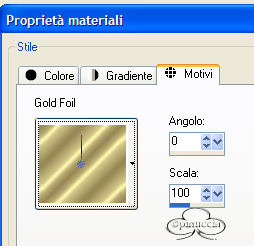
Imposta il colore di sfondo con il colore rosso.
Attiva lo strumento Forme predefinite - ellisse 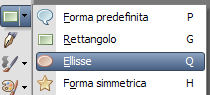 , dimensione 2 pixels:
, dimensione 2 pixels:

Traccia una ellisse a destra, pressappoco come nell'esempio.

Livelli>Converti in livello raster.
Se necessario, sposta  l'ellisse nel modo migliore.
l'ellisse nel modo migliore.
Abbassa l'opacità di questo livello al 55%.
Livelli>duplica.
Selezione>Seleziona tutto.
Selezione>Mobile.
Selezione>immobilizza.
Selezione>Modifica>Contrai - 2 pixels.
Premi sulla tastiera il tasto CANC.
Selezione>Deseleziona.
Abbassa l'opacità di questo livello al 93%.
Attiva lo strumento Testo  , e scegli un font.
, e scegli un font.
Per il mio testo ho usato il font Bickham Script Fancy2

Chiudi il colore di primo piano e scrivi un testo nell'ellisse.
Livelli>Converti in livello raster.
Effetti>Effetti 3D>Sfalsa ombra, con i seguenti settaggi, colore nero.

Livelli>Duplica.
Livelli>Unisci>Unisci giù.
Se vuoi aggiungere una seconda linea di testo, procedi esattamente come hai fatto con la prima.
Posiziona  convenientemente il testo nell'ellisse.
convenientemente il testo nell'ellisse.
Se vuoi, puoi aggiungere dei piccoli asterischi o quello che preferisci per abbellire il testo.
Non dimenticare di aggiungere eventuali copyright delle immagini che hai usato, il tuo nome e/o il tuo watermark.
Livelli>Nuovo livello raster.
Selezione>Seleziona tutto.
Selezione>Modifica>Contrai - 4 pixels.
Livelli>Nuovo livello raster.
Riempi  la selezione con il motivo oro.
la selezione con il motivo oro.
Selezione>Modifica>Contrai - 1 pixel.
Premi sulla tastiera il tasto CANC.
Selezione>Seleziona tutto.
Livelli>Nuovo livello raster.
Selezione>Modifica>Contrai - 1 pixel.
Riempi  con il colore rosso.
con il colore rosso.
Selezione>Modifica>Contrai - 3 pixels.
Premi sulla tastiera il tasto CANC.
Selezione>Seleziona tutto.
Selezione>Modifica>Contrai - 1 pixel.
Selezione>inverti.
Livelli>Nuovo livello raster.
Rempi  la selezione con il motivo oro.
la selezione con il motivo oro.
Attiva il livello "Bling".
Effetti>Plugins>Alien Skin Xenofex - Constellation, con i seguenti settaggi:

Modifica>Copia Unione.
Se stai usando PSPX2: Modifica>Copia Speciale>Copia Unione.
Apri Animation Shop e vai a Modifica>Incolla>incolla come nuova animazione.
Torna in PSP.
Modifica>Annulla azione Constellation.
Ripeti l'Effetto Constellation, con gli stessi settaggi, ma cliccando una volta su Random Seed.
Modifica>Copia Unione.
Torna in Animation Shop e vai a Modifica>incolla>Incolla dopo il fotogramma corrente.
Di nuovo in PSP.
Modifica>Annulla azione Constellation.
Ripeti l'Effetto Constellation cliccando una volta su Random Seed.
Modifica>Copia Unione.
Per finire, in Animation Shop: Modifica>Incolla>Incolla dopo il fotogramma corrente.
Controlla il risultato cliccando su Visualizza  e salva in formato gif.
e salva in formato gif.
Esempio senza animazione


Se hai problemi o dubbi, o trovi un link non funzionante,
o anche soltanto per un saluto, scrivimi
23 Dicembre 2008